GG Client - это специальная программа, позволяющая играть практически без пинга и лагов. Работает по принципу создания виртуальной локальной сети, что дает возможность миновать серверные задержки и играть фактически напрямую через LAN. Также практически любой человек может создавать игру, вне зависимости от внешнего IP, и при этом у хоста пинг равен нулю. К минусам можно отнести высокое потребление трафика (около 12 мегабайт в час) и некоторые иногда возникающие проблемы с соединением, особенно с плохим интернетом (например, модем или GPRS). Давайте разберем по пунктам все возможные вопросы, начиная с установки.
Установка GGClient
- Для начала надо скачать дистрибутив программы (размер ~7 мб. здесь или здесь)
- Запускаем установщик, ждем недолгую загрузку, жмем Next, потом Yes, потом опять Next, выбираем галочку Complete, если она не выбрана, определяем путь (по умолчанию C:Program FilesOcean TechnologyGG E-Sports Platform ), еще раз Next, и потом еще разок :), и вот наконец пошла установка... ползунок добегает до конца, и мы заходим в появившийся на рабочем столе ярлык GGClient.
Регистрация
Перед вами появилась менюшка, на ней жмем кнопку Sign Up Now!
.jpg)
Появляется окно форума, где необходимо зарегистрироваться. Жмем справа вверху кнопку Register
.jpg)
Лицензионное соглашение - Agree. Перемещаемся в регистрацию.
.jpg)
Обязательные поля для заполнения: Username, Password/Confirm Password, Email и Location. Выделять последнюю и единственную галочку не нужно.
Начало игры
Еще раз открываем первое окно программы и вводим туда наши данные. Рекомендуем поставить галочки на Remember Password и Automatically Login, чтобы не вводить пароль и жать Login, когда будете заходить в систему.
.jpg)
Проходит недолгая загрузка, и мы уже наблюдаем основной экран программы, или так называемую прихожую (lobby). Сначала необходимо настроить путь к игре, иначе программа не поймет, что же запускать, и выдаст ошибку. Поэтому немедля жмем кнопку Settings справа вверху экрана
.jpg)
и лицезреем менюшку настроек. В списке слева выбираем War3 TFT, чуть правее и ниже кликаем на галочку Normal Mode и потом, посредством кнопки Browse, выставляем путь до файла war3.exe (но не "Frozen Throne.exe"), который лежит в каталоге игры.
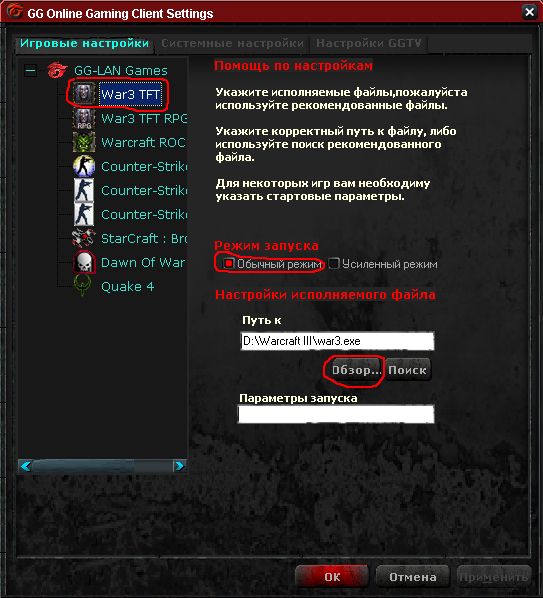
Теперь можно начинать играть. Если у вас был открыт Warcraft, закройте его. Слева внизу прихожей находится вкладка Leagues and Tournaments, кликаем на нее.
Снизу выезжает вкладка, в которой появится список игр. Нам нужен самый первый, War3 TFT. Появляется длинный список комнат, который мы мотаем вниз, и почти в самом конце находим комнату OLDI Proplay Cup Room, в которую и заходим
с помощью двойного клика.
.jpg)
По центру окошко чата, справа - список находящихся на канале людей. Для того чтобы запустить игру, нажмите кнопку Start Game справа внизу.
Чтобы создать или присоединиться к игре, заходим в Локальную Сеть и видим игры с именами их создавших, а в треугольных скобках - пинг до хоста. Если хотите создать игру, то как в обычной локальной сети жмем Новую Игру и создаем.
Проблемы, которые разработчики программы пока не исправили:
1) Если вы меняете комнату, то надо перезапускать Warcraft,
2) Если вы в одном сообщении в чате пишете по-русски, и по-английски, то сообщение не показывается в чате.
Удачной вам игры!
Автор: MaDNuT











